今日はRegolith1.4.1を使ってみたいと思います
Regolith1.4.1はUbuntuベース、i3デスクトップ環境のディストリビューションです i3はタイル型ウィンドウマネージャーで通常のウィンドウ操作と異なり、タイルの如くウィンドウを並べるデスクトップです ウィンドウ操作はキーボードを使った操作になるので、CUIとは違う意味の難易度があります
Regolith1.4.1

| Release | 2020.05.12 |
| Type | Linux |
| Based on | Ubuntu (LTS) |
| Package Management | DEB(apt) |
| Architecture | x86_64 |
| Desktop | i3 |
Download

ECS LIVE STATION LS-4-64

| CPU | Intel Celeron N2830 (SoC) Processor |
| RAM | DDR3L 4GB |
| VIDEO | Intel® HD graphics |
| STORAGE | SATADOM 64GB |
| LAN機能1x GIGABIT LAN ポート WiFi IEEE 802.11b/g/n + Bluetooth4.0 ワイヤレス給電 (Qi)Qi V1.1.2 (5V1A=5W max) |
Live BootできるUSBメモリの作成
パソコンからUSBメモリを使ってLinuxを起動できるUSBメモリを作成します Windows・Mac・Linuxを使っての作成方法は下記記事を参考にしてください




USBメモリを使って起動
USBメモリを使っての起動は、Bios画面のBootメニューで一番に起動するデバイスを、USBメモリを選択します そして再起動します
Regolith1.4.1はブート画面は現れず起動します
この画面が現れるので使用する言語を選択してRegolithを試すをクリックします

Desktop
起動しました 起動後の挙動は至って軽快 ★★★☆☆ i3の恩恵も相まって想像以上の軽快感です
Regolith1.4.1のi3のデスクトップは殆どのマウスを使用しない操作になります
起動したアプリはマウスを使っての操作ですが、アプリのウィンドウ操作はキーボードを使っての作業になります

キーボード操作は右側に一覧が表示されているので、それを見ながら操作に慣れましょう

ウィンドウ操作
Super+スペース を押すとメニューランチャーが開きます
起動したいアプリを選択してEnter キーをクリックでアプリは起動します
Super キーとはWindowsはWIndowsロゴの付いたキー、Macはcommandキーです

ファイルマネージャーを起動させました
最初に開くウィンドウは基本全画面にて起動します フルHDでの全画面は、無駄スペースが多過ぎて使いづらいですね もう一つアプリを起動してみましょう

次に端末を起動しました
ウィンドウは一番初めに起動したアプリの右隣に表示されます
ウィンドウは2つですが未だデスクトップを持て余してしまっているので、もう一つ起動してみます

ウェブブラウザのFirefoxを起動しました
ウィンドウが少々縦長なので、ウィンドウを操作します

移動させたいウィンドウをアクティブにしてSuper+shift+↓ を押します
端末が下に移動しました しかしこれではブラウザが使いにくいので更に変更します

こんな感じでi3デスクトップはタイルをレイアウトさせる如く、ウィンドウを並べ替えて使います

System Tools
設定
各種設定ツールの設定です
Regolith1.4.1で、唯一のウィンドウをマウスで自由に移動できるアプリです

デスクトップの背景
デスクトップの背景は設定にあります デフォルトで用意されている画像は2枚のみです

ソフトウェア
アプリ管理ツールのソフトウェアです
GUI操作にてアプリのインストールを行えるツールです

ファイル
シンプルなファイルマネージャーのファイルです

端末
ターミナルエミュレーターのGNOME端末です
Regolith1.4.1はUbuntu20.04ベースです

あとがき
Regolith1.4.1はi3を初めて使う方は戸惑うかと思います しかしウィンドウを並べて使う使い勝手にハマったら、そこは沼 無限大の可能性を秘めたi3は奥深いです

そしてi3という非コンポジットのウィンドウマネージャーは想像以上に軽快 外観もチープ感とかなく、i3は難易度の代わりに多くの恩恵を与えてくれます
アプリ類は少なめです オフィス・グラフィックス・マルチメディア系は皆無なので、インストール後にお気に入りのアプリをインストールできます

Regolith1.4.1はUbuntuベースなので、日本語入力もim-configを使えば簡単に使うことができます 安定と万全のサポートのUbuntuベースに死角はないですね







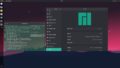
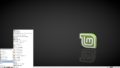
コメント